Tùy chỉnh Google Chrome với một cái gì đó phù hợp hơn với phong cách của bạn. Tìm hiểu cách thay đổi chủ đề mặc định bằng các bước sau.
Thay đổi chủ đề của Google Chrome
Ban đầu, Chrome có chủ đề màu trắng mặc định. Trong khi nhiều người thấy nó ổn, bạn có thể muốn thử thứ gì đó thanh lịch hơn một chút. Ví dụ, bạn có thể xem chủ đề tối của chúng. Google hiện đã cung cấp cho người dùng Chrome một tùy chọn để thay đổi chủ đề mặc định thành nhiều chủ đề khác có sẵn trong Cửa hàng Chrome. Làm theo các bước bên dưới để thay đổi chủ đề mặc định trong Google Chrome.
Bước đầu tiên: cấu hình
Mở Chrome trên máy tính của bạn. Trên trang chủ, hãy nhấp vào chuỗi ba chấm dọc ở góc trên bên phải của trang. Nếu bạn đã đăng nhập vào Chrome, dấu ba chấm sẽ ở bên cạnh ảnh hồ sơ của bạn.
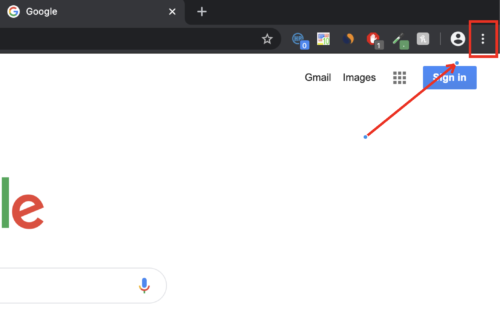
Sau khi nhấp vào, một cửa sổ bật lên sẽ hiển thị nhiều tùy chọn. Di chuột qua cửa sổ bật lên và cuộn xuống cài đặt. Bấm vào cài đặt. Hoặc bạn có thể truy cập cài đặt bằng cách mở tab mới và nhập chrome: // settings /
Giai đoạn hai: chờ đợi
Trên trang cài đặt, ở phía bên trái, hãy tìm Vẻ bề ngoài và nhấp vào nó. Một trang mới sẽ mở ra với một số tùy chọn. Chủ đề nằm ở đầu trang. Ở bên phải của chủ đề, nhấp vào mũi tên phía đông bắc bên trong hộp.
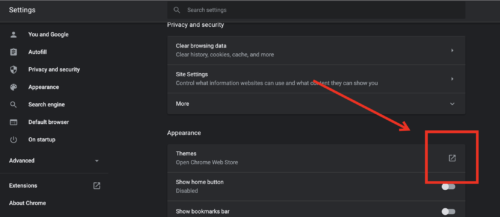
Có một liên kết được nhúng trong biểu tượng mũi tên sẽ đưa bạn đến Cửa hàng Chrome.
Bước thứ ba: chọn chủ đề của bạn
Duyệt qua các chủ đề và nhấp vào chủ đề bạn muốn. Có các chủ đề tối, màu sắc tự nhiên và các biến thể khác. Chủ đề bạn đã nhấp vào sẽ tải và đưa bạn đến trang nơi bạn có thể thêm chủ đề vào Chrome.
Bước thứ tư: thực hiện thay đổi
Bước tiếp theo là thêm chủ đề vào Chrome. Trên trang chủ đề, nhấp vào Thêm vào Chrome. Chủ đề sẽ được thêm vào Chrome và sẽ thay thế chủ đề mặc định. Sau khi cài đặt chủ đề, Thêm vào Chrome nút sẽ chuyển từ màu xanh lam sang màu xám. Nếu bạn không thích chủ đề, nó không phải là vĩnh viễn. Ngay sau khi cài đặt, bạn có thể hủy cài đặt bằng cách nhấp vào làm sáng tỏ trên đầu của trang.
Các chủ đề đã cài đặt sẽ xuất hiện xung quanh đường viền của trình duyệt và làm nền khi bạn ở trong một tab mới. Ngoài ra, nếu Chrome được đồng bộ hóa, chủ đề sẽ được lưu trữ trong tài khoản của bạn và được áp dụng mỗi khi bạn đăng nhập vào Chrome trên thiết bị khác.
